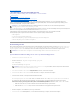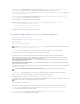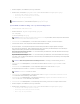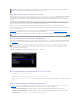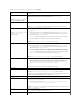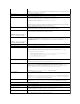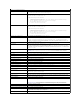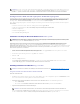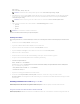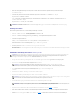Users Guide
Konfiguration des BMC mit dem Deployment Toolkit-Dienstprogramm
Das Dell OpenManage Deployment Toolkit-Dienstprogramm SYSCFG beinhaltet eine Reihe von Microsoft Windows PE- und Linux-basierten Dienstprogrammen
fürdieKonfigurationunddieImplementierungvonDell-Systemen. Das Deployment Toolkit (DTK)-DienstprogrammSYSCFGeignetsichbesondersfüralle
erforderlichen BMC-Konfigurations-TasksundverfügtübereineleistungsfähigeundumfassendeBefehlszeilenschnittstelle.DiesesDienstprogrammwirdauf
PowerEdge 1435SC- undallenunterstütztenPowerEdgex7xx-, x8xx-, x9xx-, xx0x und xx1x-Systemenausgeführt.
Um das BMC-Verwaltungsdienstprogramm zu verwenden, konfigurieren Sie Ihr Managed System mit dem Dienstprogramm SYSCFG, indem Sie die folgenden
Tasksausführen:
l Erwerben Sie die neueste Version des DTK von der Dell Support-Website unter support.dell.com.
l Erstellen Sie eine BMC-Konfigurations-CD,dieeinstartfähigesImageunddasDienstprogammSYSCFGenthält.
l BMC-Benutzer konfigurieren.
l Den BMC-SOL-Zugriff konfigurieren.
l Den seriellen BMC-IPMI-Zugriff konfigurieren.
InstallationundSetupfürMicrosoftWindowsPE-Betriebssysteme
Die DTK-Komponenten werden in einer selbst-extrahierenden Zip-Datei auf der Dell Support-Website unter support.dell.com bereitgestellt. Die selbst-
extrahierende Datei kann auf einem beliebigen System, auf dem ein Microsoft Windows-Betriebssystemausgeführtwird,geöffnetwerdenoderander
Windows-Befehlseingabeaufforderung mit Hilfe des Dienstprogramms PKUNZIP.EXE extrahiert werden (wird nicht mit Deployment Toolkit geliefert).
StandardmäßigwerdendieDateiendtk-2.X-winpe-AXX.exe zum Stammverzeichnis Ihrer lokalen Festplatte, z. B C:\, extrahiert. Dieser Speicherort kann durch
EingabeeinesanderenPfadsbeimExtrahierenderDateigeändertwerden.FührenSiefolgendeSchritteaus,umdieDTK-Komponenten auf eine Workstation,
aufderWindowsausgeführtwird,zuextrahieren:
1. Laden Sie die DTK-Datei dtk-2.X-winpe-AXX.exe von der Dell Support- Website unter support.dell.com herunter und speichern Sie sie auf einem
System,aufdemeinunterstütztesWindows-Betriebssystemausgeführtwird.
2. Nachdem Sie die Zip-Datei heruntergeladen haben, doppelklicken Sie auf die Datei.
3. Klicken Sie auf OK.
4. Klicken Sie auf Unzip (Extrahieren).
Die DTK-DateienwerdenstandardmäßigindasVerzeichnisC:\ extrahiert. Das Dienstprogramm SYSCFG.EXE befindet sich in dem Verzeichnis
C:\Dell\Toolkit\Hilfsprogramme. Dell-unterstützteTreiberbefindensichimOrdnerC:\Dell\drivers.
StartfähigesWindowsPE2005ISO-Image erstellen
Integration der DTK-Verzeichnisstruktur in Windows PE-Build
DieserTaskumfasstfünfSchritte:
1. DTK-Hilfsprogramme und Skripts integrieren: Kopieren Sie den Ordner \Dell, den Sie aus der von Dell gelieferten Zip-Datei zu DellWinPEBuild extrahiert
haben, oder extrahieren Sie die von Dell gelieferte Datei direkt zu Windows PE-Build.
2. ErforderlicheTreiberinWindowsPEinstallieren:FührenSie\Dell\Drivers\DRIVERINST.BAT mit zwei erforderlichen Argumenten aus:
l Pfad zu DellWinPEBuild
l Pfad, auf dem sich Dell-unterstützteTreiberbefinden.DieseTreiberfindenSieinderDTK-Zip-Datei im Ordner \Dell\drivers.
3. SupportfürMassenspeichertreiberaufWindowsPEhinzufügen:
In der Datei winpeoem.sif(verfügbarunterI386\SYSTEM32 in Ihrem Windows PE-Verzeichnis) bearbeiten Sie den folgenden Text, um die Semikola
aus dem Abschnitt Oem Driver Params zuentfernen,undhängendieVerzeichnisnamenfürdieDell-Massenspeichertreiber an:
ANMERKUNG: Wenn der erste integrierte Netzwerkschnittstellen-Controller (NIC 1) in einem Ether-Channel-Team oder einem Link-Aggregations-Team
verwendet wird, wird die Verwaltung des BMC auf PowerEdge x8xx-Systemennichtkorrektausgeführt.DieNIC-Teamoption wird auf PowerEdge x9xx-,
xx0x- und xx1x -Systemenunterstützt.WeitereInformationenzuNetzwerkteamsfindenSieinderDokumentationfürdenNetzwerkschnittstellen-
Controller.
ANMERKUNG: Weitere Informationen zur Installation und Verwendung der Dienstprogramme finden Sie im Deployment Toolkit-Benutzerhandbuch. Eine
vollständigeListeallergültigenOptionen,SuboptionenundArgumentefürdieVerwendungvonSYSCFG.EXEzurKonfigurationundVerwaltungdesBMC
finden Sie im Deployment Toolkit-Befehlszeilenoberfläche-Referenzhandbuch.
ANMERKUNG: InformationenzumErstelleneinerstartfähigenCDfürWindowsPE2.0findenSieunterStartfähigesWindowsPE2.0ISO-Image erstellen.
ANMERKUNG: SiemüssendiesenSchrittdurchführen,umsicherzustellen,dassdieMassenspeichertreiberaufWindowsPEinstalliertsind.